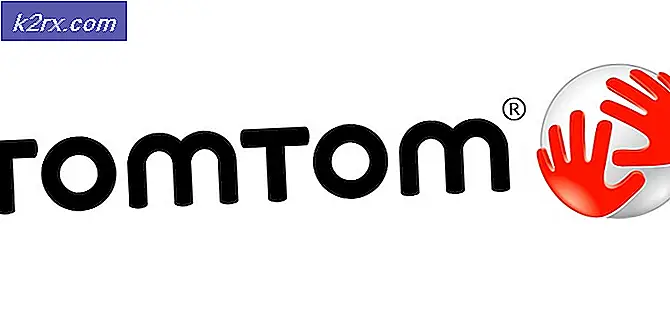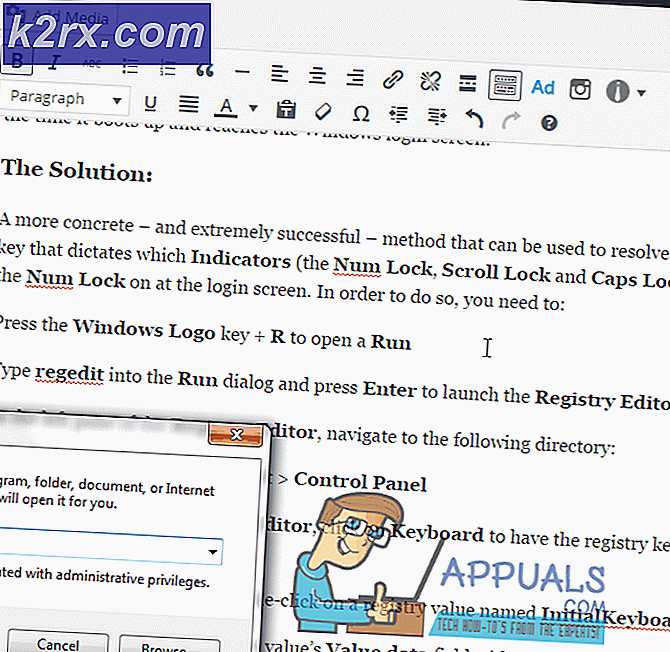Windows Update Error 0x80070020 [ASK]
Beberapa pengguna Windows telah mengalami kesalahan 0x80070020 ketika mencoba melakukan pembaruan Windows. Pembaruan gagal setiap kali upaya dilakukan untuk menginstal pembaruan.
Masalah ini biasanya terjadi jika suatu program mengganggu proses pembaruan otomatis. Misalnya, program antivirus dengan pemindaian waktu nyata dapat mengganggu proses pembaruan otomatis.
Dalam artikel ini, kita akan belajar bagaimana memecahkan masalah ini dengan menyediakan beberapa solusi yang tepat untuk menangani kode kesalahan 0x80070020 di Windows 10 yang termasuk mengatur ulang komponen Pembaruan Windows dan menjalankan pemecah masalah Pembaruan Windows.
Metode 1: Menjalankan Pemecah Masalah Pembaruan Windows
Pemecah masalah Pembaruan Windows adalah alat diagnostik terpadu yang membantu Anda mengidentifikasi setiap potensi masalah yang terkait dengan Pembaruan Windows pada PC Anda.
- Tekan Windows + I untuk membuka Pengaturan Windows.
- Navigasi ke Pembaruan dan keamanan> Pemecahan masalah, pilih Pembaruan Windows dan akhirnya Jalankan pemecah masalah .
- Tunggu sementara pemecah masalah memindai masalah dengan Pembaruan Windows dan ikuti petunjuk untuk memperbaiki masalah.
- Coba jalankan Pembaruan Windows lagi untuk mengonfirmasi apakah galat 0x80070020 telah diperbaiki.
Metode 2: Mengatur Ulang Komponen Pembaruan Windows
- Buka command prompt yang ditinggikan dengan menekan tombol Start, ketik cmd dan kemudian buka sebagai administrator.
- Dalam prompt perintah ditinggikan ketik perintah berikut untuk menghentikan layanan terkait Pembaruan Windows berikut. Tekan Enter setelah setiap perintah: net stop bits
net stop wuauserv
net berhenti msiserver
net stop cryptsvc TIP PRO: Jika masalahnya ada pada komputer Anda atau laptop / notebook, Anda harus mencoba menggunakan Perangkat Lunak Reimage Plus yang dapat memindai repositori dan mengganti file yang rusak dan hilang. Ini berfungsi dalam banyak kasus, di mana masalah ini berasal karena sistem yang rusak. Anda dapat mengunduh Reimage Plus dengan Mengklik di Sini - Ubah nama salinan cadangan folder softwaredistribution. Ini dapat dilakukan dengan memasukkan perintah berikut: ren% systemroot% \ SoftwareDistribution SoftwareDistribution.bak
ren% systemroot% \ system32 \ catroot2 catroot2.bak - Restart BITS, Cryptographic, MSI Installer dan Windows Update Services Anda berhenti sebelumnya menggunakan perintah ini: bit mulai bersih
mulai bersih wuauserv
mulai msiserver bersih
mulai bersih cryptsvc - Restart PC Anda dan periksa apakah Pembaruan Windows berhenti menghasilkan kesalahan ketika Anda mencoba untuk memperbarui.
TIP PRO: Jika masalahnya ada pada komputer Anda atau laptop / notebook, Anda harus mencoba menggunakan Perangkat Lunak Reimage Plus yang dapat memindai repositori dan mengganti file yang rusak dan hilang. Ini berfungsi dalam banyak kasus, di mana masalah ini berasal karena sistem yang rusak. Anda dapat mengunduh Reimage Plus dengan Mengklik di Sini